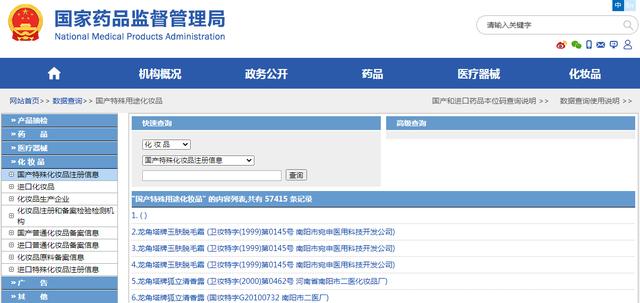excel做漂亮柱形图表(用excel单元格也可以画出这么漂亮的柱形图表)
今天和大家聊一下单元格图表中的柱形图
下面来看一个简单的实例见图1

图 1
【制作步骤】:
- 合并单元格
- 选中D2:D10,右键→设置单元格格式→对齐选项卡→文本控制:勾选合并单元格
- ;文字方向:90度,如下图

- 图 2
- 设置填充公式
- 在D2中输入公式:=REPT("I",INDIRECT("B"&COLUMN(B1))/2),选中D2:M10
- 按【Ctrl R】填充公式,结果如图1
【变化一】

图 3
更改公式为:=REPT("I",INDIRECT("b"&COLUMN(B1))/800)
设置字体为:Webdings
【变化二】

图 4
更改公式为:=REPT("Y",INDIRECT("b"&COLUMN(B1))/800)
设置字体为:Webdings
【变化三】

图 5
更改公式为:=REPT("n",OFFSET($A$1,COLUMN(A1),1)/5)
设置字体为:Wingdings
【变化四】

图 6
更改公式为:=REPT("|",OFFSET($A$1,COLUMN(A1),1))
设置字体为:Stencil
设置条件格式:公式 =OFFSET($A$1,COLUMN(A1),1)<50
设置条件格式字体颜色为橘黄色
如图7,图8所示

图 7

图 8
【变化五】留给大家思考,怎样才能做出这样的效果?

图 9
小结:
- 函数填充(函数在单元格图表中尤为重要)
- 上面的实例中,rept第二参数通常会除以一个数字
- 如:=REPT("I",INDIRECT("b"&COLUMN(B1))/800)
- 这个数字只是为了调整填充的图形、字符能够正常显示在单元格中,数字大小可根据实际情况调整,
- 当调整后得到的柱形只是近似图形,而不是源数据的真实反应
- 字体、格式设置
字体主要使用webdings、wingdings、wingdings2、wingdings3、Stencil等等
以webdings为例,所有键盘字符对应符号如图10所示,其他字体大家自行测试

图 10
【补充】条件格式柱形图(不推荐使用)

图 11
【制作步骤】
- 将单元格格式设置如图12所示
- 关键3到104行设置行高2.25

图 12
- 设置公式
- 在C4中输入:
- =IF(OFFSET(数据源!$A$1,1 COLUMN(A1)/2,IF(MOD(COLUMN(A1),2),1,2))/10 ROW(A1)>=100," ","")
- 下拉至104行
在C105中输入:
=OFFSET(数据源!$A$1,1 COLUMN(A1)/2,IF(MOD(COLUMN(A1),2),,1))
选中C4:D105向右填充公式到L列
- 设置条件格式
- 选中C4:Q104,设置条件格式
- 条件格式公式:=LEN(C4)>0
- 格式:填充→深青色
- 如图13、14所示

- 图 13

图 14
最终效果如图15所示

免责声明:本文仅代表文章作者的个人观点,与本站无关。其原创性、真实性以及文中陈述文字和内容未经本站证实,对本文以及其中全部或者部分内容文字的真实性、完整性和原创性本站不作任何保证或承诺,请读者仅作参考,并自行核实相关内容。文章投诉邮箱:anhduc.ph@yahoo.com